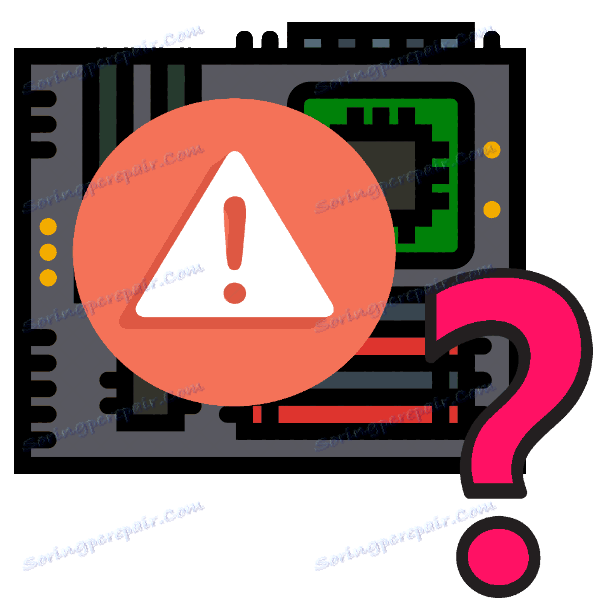Hlavné chyby základnej dosky
Rovnako ako akákoľvek iná súčasť počítača je základná doska tiež predmetom porúch a porúch. V nižšie uvedenom článku odporúčame, aby ste sa oboznámili s najčastejšími chybami a metódami na ich odstránenie.
Obsahuje diagnostickú základnú dosku
Na stránkach už máme materiál, ktorý sa zaoberá testovaním jeho výkonnosti.
Ďalšie podrobnosti: Skontrolujte prítomnosť porúch na doske
K informáciám uvedeným v tomto článku pridávame nasledujúce. Nie všetci výrobcovia vkladajú diagnostiku do základnej dosky na diagnostiku, ako sú kontrolné diódy alebo zvukové indikačné reproduktory. Ak máte podozrenie na problém, musíte vyhľadať zdroj problému "podľa očí", čo zvyšuje pravdepodobnosť chyby. Existuje však ďalší spôsob, ako získať špeciálnu POST kartu - prostriedok na kontrolu základnej dosky, ktorá je pripojená k vhodnému slotu na základnej doske, spravidla typu PCI. Táto karta vyzerá takto.

Má displej na zobrazenie kódov chýb a / alebo reproduktora, ktoré buď nahrádzajú vstavané nástroje alebo výrazne zjednodušujú diagnostiku v prípade absencie systému POST. Tieto karty sú lacné, takže miesto získania je dosť veľké.
Zoznam hlavných problémov
Skôr ako začneme popisovať chyby a možnosti ich zbavenia, zaznamenávame dôležitý bod. Aby ste vylúčili vplyv vonkajších faktorov, musíte najprv odpojiť všetky periférne zariadenia od dosky a ponechať len procesor, prípadne chladič a napájací zdroj. Tá musí zrejme fungovať, presnosť diagnózy závisí od nej. Výkon jednotky napájania môžete skontrolovať podľa nižšie uvedených pokynov. Po takýchto postupoch môžete začať kontrolovať základnú dosku.
Ďalšie podrobnosti: Spustite napájanie bez základnej dosky
Problémy s napájaním
Jednou z najčastejších porúch je porucha komponentov elektrického obvodu základnej dosky - vodivé cesty a / alebo kondenzátory. Znak takéhoto zlyhania: doska signalizuje zlyhanie jednej z kariet (video, zvuk alebo sieť), ale táto zložka funguje správne. Zaobchádzanie s výpadkom napájania doma nie je jednoduché, ale ak máte základné zručnosti s multimeterom a spájkovačkou, môžete vyskúšať nasledujúce.
- Odpojte počítač od elektrickej zásuvky.
- Pomocou multimetra skontrolujte všetky podozrivé položky. Okrem toho vykonajte vizuálnu kontrolu komponentov.
- Zvyčajne je hlavným zdrojom problému opuchnutý kondenzátor alebo dokonca málo. Mali by byť nahradené: vypayat starý a spájkovač nový. Postup nie je jednoduchý a vyžaduje chirurgickú presnosť. Ak si nie ste istí svojimi schopnosťami, je lepšie zveriť manipuláciu špecialistovi.
Vo väčšine prípadov nie je možné opraviť vážne poškodenie vodivých prvkov a bude najjednoduchšie nahradiť základnú dosku.
Zlyhanie tlačidla napájania
Tiež bežný problém. Hlavný príznak: stlačili tlačidlo, ale doska nereaguje vôbec. Viac informácií o tomto probléme a možnostiach riešenia tohto problému nájdete v samostatnom článku.
Ďalšie podrobnosti: Ako povoliť základnú dosku bez tlačidla
Zlyhanie slotu PCI alebo slotu RAM
Tento typ problému je veľmi ľahko diagnostikovateľný: pripojte pracovnú kartu alebo kartu RAM k podozrivému konektoru a spustite dosku. Kód POST signalizuje problém s pripojeným komponentom, aj keď je známe, že je funkčný. Ak chcete opraviť tento druh poruchy je takmer nemožné - doska musí byť zmenená.
Problém s konektorom HDD
O tom, ako môžu problémy s pevným diskom ovplyvniť základnú dosku, sme popísali v tomto článku. Ak spojenie s iným počítačom potvrdilo funkčnosť pevného disku, pravdepodobne sa zlyhal zodpovedajúci konektor na základnej doske. Bohužiaľ, tento port je ťažké nahradiť, takže najlepším riešením by bolo nahradiť celú dosku. Ako dočasné riešenie môžete použiť SSD alebo urobiť externý pevný disk.
Ďalšie podrobnosti: Ako vytvoriť externý disk z pevného disku
Problémy s procesorom
Možno jeden z najzávažnejších problémov, s ktorými sa môžeme stretnúť. Diagnostika tohto problému je veľmi jednoduchá. Odpojte chladič od procesora a pripojte dosku k sieti. Zapnite ho a vložte ruku do CPU. Ak zostane chladné, s najväčšou pravdepodobnosťou ide o problém buď v zásuvke, alebo v samotnom procesore, alebo v problémoch s napájaním. V niektorých prípadoch môže byť príčinou problému nezlučiteľnosť procesora a dosky, preto si prečítajte článok nižšie, aby ste si to boli istí. Ďalej odporúčame, aby ste si prečítali pokyny na inštaláciu pre procesory.
Ďalšie podrobnosti:
Vybrali sme základnú dosku k procesoru
Nainštalujte procesor na základnú dosku
Niekedy sa dá vyriešiť problém nezlučiteľnosti CPU a základnej dosky Aktualizácia systému BIOS ,
Chybné porty pripájajú periférne zariadenia
Poslednou spoločnou príčinou problému je zlyhanie jedného alebo viacerých konektorov, ku ktorým sú pripojené externé zariadenia (LPT, PS / 2, COM, FireWire, USB). Najjednoduchším spôsobom identifikácie tohto typu problému je pripojenie správne fungujúceho zariadenia k podozrivému portu. Ak nie je žiadna odpoveď na pripojenie, port je určite mimo prevádzky. Problémové konektory je možné vymeniť - samostatne, ak máte určité schopnosti alebo kontaktovať servisné stredisko. V niektorých prípadoch môže byť výmena neúčinná, takže buďte pripravení zakúpiť novú dosku.
záver
Tak sme dokončili krátku kontrolu hlavných porúch základnej dosky. Ako súhrn vám pripomíname - ak si nie ste istí svojimi schopnosťami, je lepšie zveriť servis systémových komponentov odborníkom.